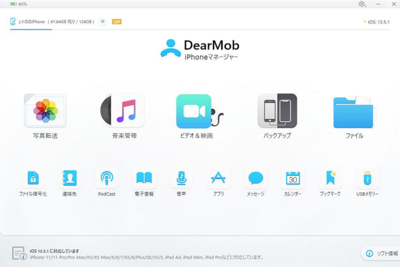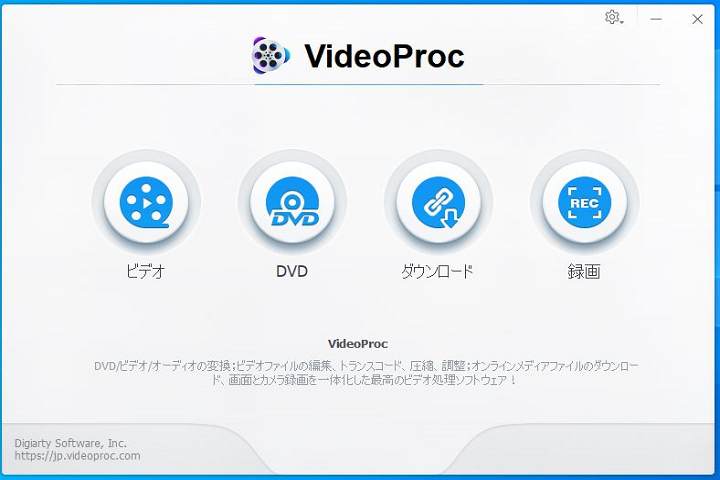
「VideoProc」を使って、ニコ動をダウンロードできるか実践!その他の機能もレビュー
インターネット上のデータは日々増え続けています。いつか見ようと思っているドラマやいつか読もうと思っている漫画は増える一方。忙しい現代人には全てをチェックする時間がありません。
またコンテンツ増加の反面、サービス終了などの理由によりいつの間にか消えてしまう貴重なコンテンツは多いです。
デジタルは劣化しないので永久にアーカイブできると思われがちですが、サービス自体が終了すると跡形もなく消えてしまうので、貴重なコンテンツをバックアップしてしっかり手元で管理したいという人も多いかと思います。
かくいう筆者もその一人。そこで、動画・音声変換、DVD変換、Web動画ダウンロード、画面録画を1本でカバーできる総合ビデオ処理ソフト「VideoProc」を使ってみました。
リアルな使い勝手をレビューしたのでぜひご覧ください。
目次
- Chengdu Digiarty Software, Inc.
-
VideoProc
- 税抜き3,580円(永久ライセンス)
-
映像コンテンツのユニバーサルソフト
-
誰でも簡単にDVDのバックアップや動画ダウンロードが可能!画面キャプチャやファイル形式変換、トリミングなど幅広い動画編集機能を備えた総合ソフトです。
なお、現在永久ライセンスは、2020年7月28日までキャンペーン中で、通常税抜き8,900円のところ、5,400円OFFの税抜き3,580円で販売中です。
VideoProcのインストール方法
VideoProcのインストール方法は簡単です。WindowsとMacの両方に対応しているので公式サイトからワンクリックでexeファイルがダウンロードできます。後はファイルをそのままダブルクリックすればインストールが始まります。
入手の際、メールアドレスなどの登録は必要ありませんから、インストールできないという事はないはずです。
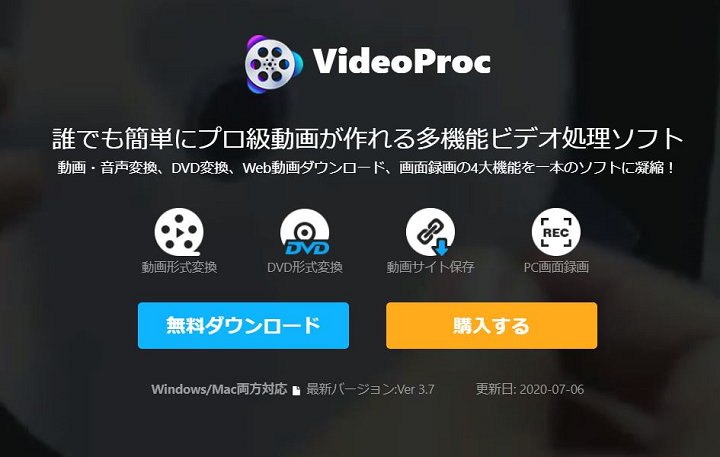
インストールが完了すると、アイコンが表示されて直ぐに立ち上がるのでそのまま使えます。特に迷う事は無いでしょう。
無料版と有料版の違いは?
VideoProcは無料で導入できますが、セットアップされたばかりの状態では機能が制限されています。フルに機能を発揮するにはライセンスコードを購入する必要があるのです。
無料だと画面録画の際に透かしが表示されてしまったり、扱える動画も5分と制限されているので実用には向きません。あくまでも動作確認用と割り切ったほうが良いでしょう。
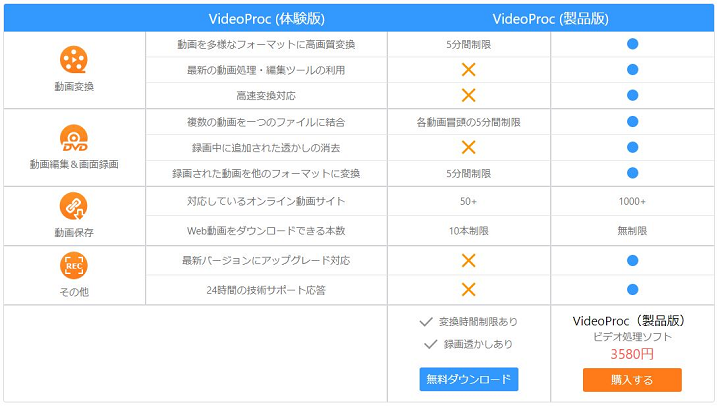
製品版は年間契約と永久ライセンス、家庭ライセンスの3種類がありますが、2020年7月時点では永久ライセンスが最もコスパに優れています。
サマーセール中という事で大幅値引きされており、年間ライセンスよりも安く入手できるからです。一台のパソコンで使うのなら価格的にも機能的系にも永久ライセンス以外にありません。
ただし複数のパソコンで使うのなら家庭ライセンスが良いでしょう。価格は倍になりますが、インストールできるパソコンが5台まで増やせます。パソコン一台当たりのコストパフォーマンスは圧倒的です。
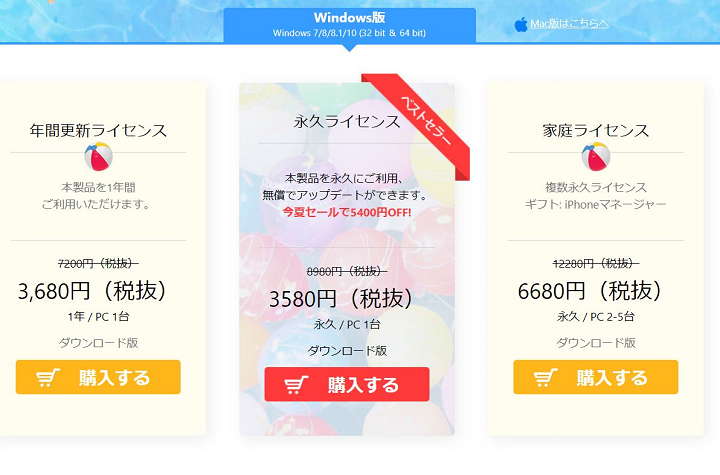
安く手に入るという点については、上記画像の通りですが問題は機能面です。ソフトウェアの機能で他社ツールと比べてみたところ、コスト面でも機能面でも同等のものはありません。
動画・画像編集関係の総合ツールでDVDのリッピングやダウンロード機能を持ったものは非常に稀ですし、VideoProcの一部の機能だけで比べても価格が非常に安いのです。
試しにデスクトップキャプチャーソフトや画面録画ソフトで相場を調べてみるとその差は明白で、単一機能しか備えていないにも関わらずVideoProcと価格が同じくらいです。だったら多機能なVideoProcを選ぶのが最も賢い選択ではないでしょうか。
安全性について
ネット上には無料で使えるフリーソフトが多数存在しますが、マルウェアやウイルスが仕込まれたものが紛れ込んでいるケースがあります。
何しろタダほど怖いものはありません。無料で手に入るものは責任の所在が不明確なので問題が起きても自力で対処するしかありません。
無料で使い始められるという点でVideoProcも他のフリーソフト類と似ていますが、両者は明らかに異なります。
VideoProcの制作元は会社情報を開示しており身元が明らかだからです。しかもバージョンアップに対応しサポート面なども充実しています。
有料のソフトウェアを試してもらうために無料で入手できるようにしている、というのが最も適切な評価だと思われます。
ネット上で散見される評判・口コミの多くは無料だと使いづらいとか、有料版を勧められるのが不快といったものが多いですが、ソフトウェア自体が何らかのトラブルを引き落としたというものは見当たりません。
安全面については心配ないでしょう。
【機能①】動画のダウンロードを実践!
それでは順番に、機能をレビューしていきます。まずは筆者が本ソフトの中で最も魅力的と感じた機能が動画のダウンロード機能です。
Bilibiliはもちろん、ニコ動、Twitter、FC2動画・ツイキャスといった1,000以上のサイトの動画URLをコピペするだけで簡単にオンライン動画、音楽、再生リストを好きな形式でダウンロードできます
上記の通り、さまざまなサイトの動画がダウンロードできると公式サイトに明言されており、これこそまさにコンテンツをアーカイブしておきたいという筆者の望みを叶えてくれます。
残念ながら近年のニコニコ動画には往年の勢いがありません。もしもサービスが終了してしまったら黄金時代を築いた貴重なコンテンツが消えてしまいます。これは日本のインターネット史の大きな損失だと言えるでしょう。
ニコ動で動画ダウンロードを試してみた!
そこで本当にダウンロードできるかニコニコ動画で試してみました。
VideoProcを立ち上げて「ダウンロードタブ」を選択します。
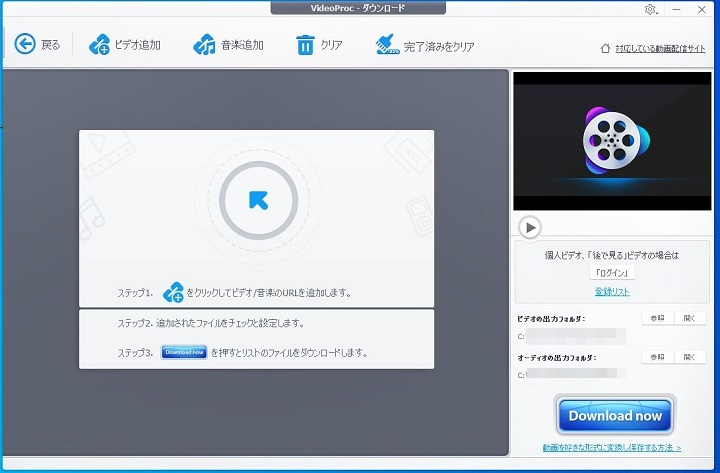
次に、ダウンロードしたい動画のURLを一度に複数追加して「Download now」をクリックすれば、全部の動画のダウンロードが同時に始まります。
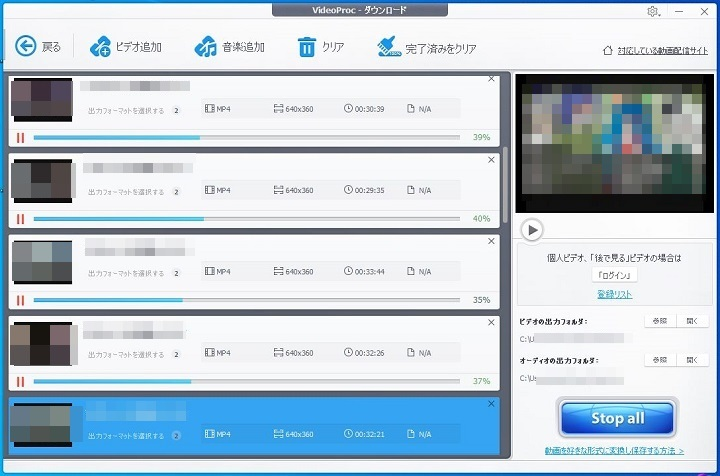
約20分ほどで、動画が全部ダウンロードされました。
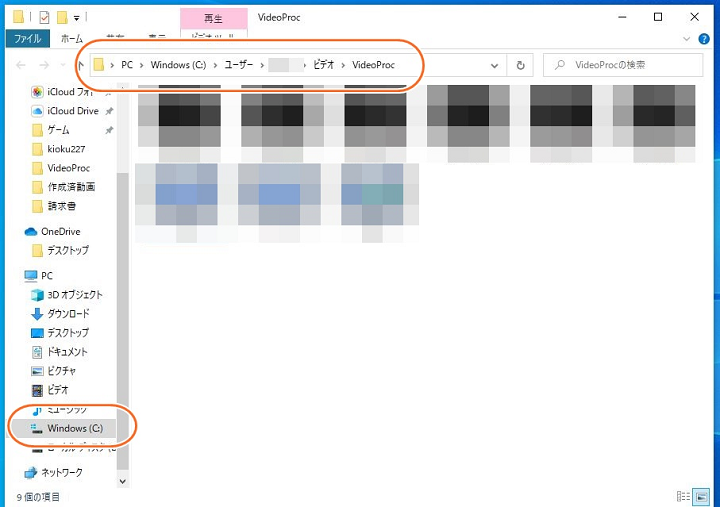
動画ファイルの保存場所は、Cドライブのユーザーのビデオに追加されたVideoProcのフォルダにまとめられています。動画タイトルがそのままファイル名になっているので整理しやすいですね。
ニコ生についてはタイムシフトを含めて対応していないので、あくまでも通常の動画だけとなりますが、それでも十分だといえるでしょう。
同様の手順でニコニコ動画に限らず、1,000以上のサイトから動画のダウンロードが可能となります。対応サイトのすべてを試したわけではありませんが、機能面で問題があるようには見えません。
対応している動画サイトは以下より確認できます。
ダウンロードした動画は画質が圧縮されてカクカクしているという事もなく、快適に再生できました。まさにアーカイブするのに最適のツールだと言えるでしょう。
無料版はダウンロード本数10本、対応サイトは50サイトだけと限られていますが、まずは目当ての動画や動画サイトがダウンロード可能か確かめてから、ライセンスを購入するのも良いかと思います。
【機能②】DVD変換とバックアップを実践!
次に、DVD変換機能です。これも大量のDVDコレクションを持つ筆者には魅力的です。DVDやCDのメディア寿命については度々ニュースになりますが、そのたびにコレクターは恐れおののきます。
VHS(ビデオ)の頃は、テープが物理的に擦り切れる点について懸念されていました。実際に映像にノイズが入ったり、音声が掠れたりするので劣化は誰の目にも明らかです。
しかしその後は、劣化しないというふれこみでLD(レーザーディスク)がマニアの間で普及し、さらに高画質で大量のデータが保存できるDVDがプレイステーション2と共に普及しました。当時は「DVDは凄い!コレクションが永続する」とまで言われていたものです。
そして今、最先端のメディアはBD(ブルーレイディスク)です。コレクターはこういった保存メディアの変遷と共に己のコレクションを更新してきました。それも全て自分のコレクションが失われるのを恐れての事です。
しかし、数々のニュースでメディアの寿命が報じられ、コレクターはコレクションをデータの形にして分散的に保存する方向に向かいます。
紙書籍なら裁断してデータ化する「自炊」、DVDの類はバックアップです。
実際にDVD変換機能を使ってみた!
実際に市販のDVDを読み込ませると、下記のようにチャプター事にファイルが分割されます。
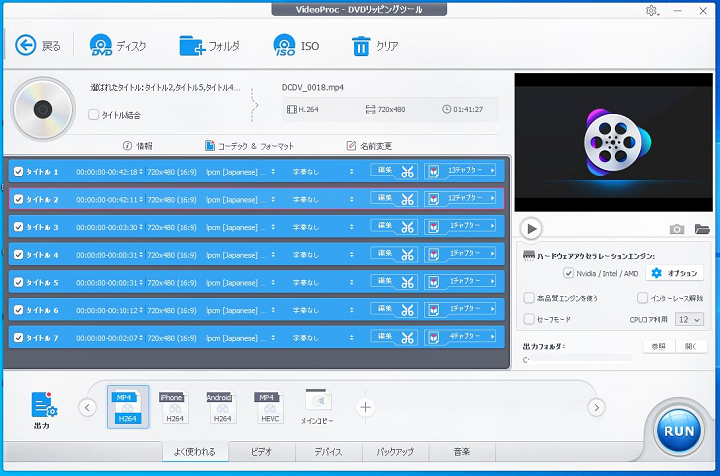
その後は特にエラーなど発生せず10分程度でリッピングできました。
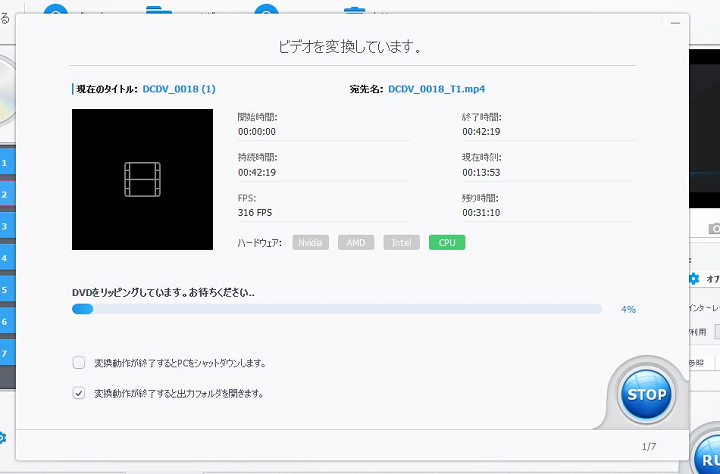
動画形式も選択できますし、びっくりするほど簡単でした。やはり動画の劣化などは目に見える形で発生していないので、コレクションのバックアップが捗ります。これは映画やアニメなどのコレクターには必須だと言えるでしょう!
後はパソコンに空のDVDを挿入してデータを書き込めば、バックアップとして複製できます。
現在は数多くの作品が動画配信サイトで見れますが、ポリティカル・コレクトネスを始めとする何らかの理由でラインナップから削除される可能性は否定できません。
DVDなどのメディアにこだわるコレクターは今後も絶える事はありませんから、優秀なバックアップツールは必要だと言えるでしょう。
【機能③】動画編集を実践!
VideoProcには、バックアップしたりダウンロードした動画を編集する機能も備わっています。
音量を変更したり、トリミングしたり、エフェクトをかけたり、字幕を追加したりできるので簡単な編集に対応できます。
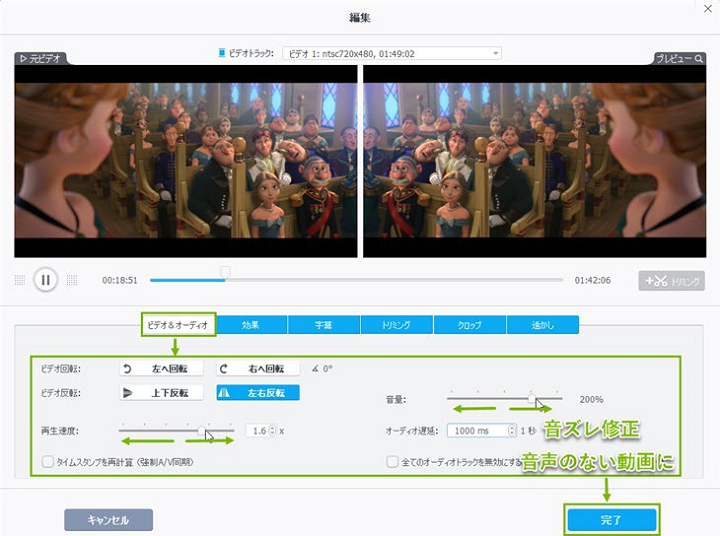
ただし、VideoProcは編集機能がメインのソフトウェアではありません。動画編集に特化したソフトウェアに比べると、どうしても機能が限定されています。
あくまでもちょっとした加工用、簡単な編集用として割り切って使うのをおすすめします。
YouTuberの筆者としても編集ソフトは既に用意しているので、VideoProcはDVDのリッピングや動画サイトからのダウンロード機能を中心に使っています。
【機能④】動画形式変更を実践!
DVDのコピーや動画ダウンロード時に動画形式を選べるという事は、既存の動画のファイル形式を変更できるという事です。
動画ファイルを選択して形式を指定すれば、下記のように簡単に変換できます。
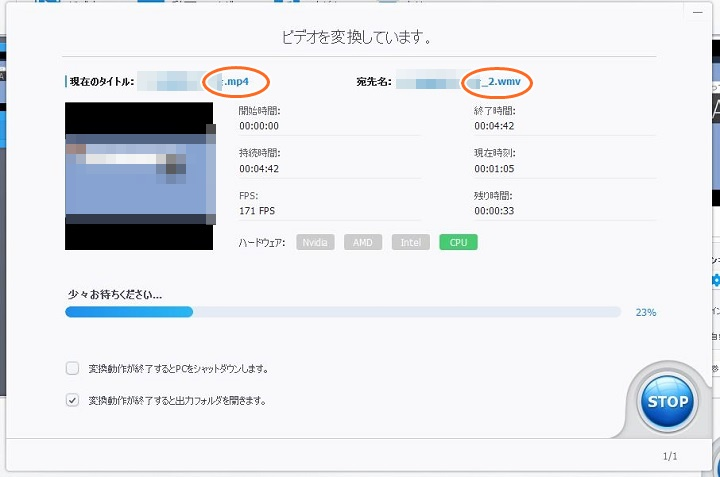
使い方は非常に簡単で、直感的に操作できるコンソールになっています。マニュアルも充実していますが、分からない時だけ参照するといった使い方でも十分に対応できるでしょう。
【機能⑤】画面録画を実践!
最後に紹介するのが画面録画(画面キャプチャ)機能です。これまでの機能と同様に使い方は非常に簡単で録画できないといった事は無いでしょう。
しかし、VideoProcの評判をリサーチすると、無料の画面キャプチャソフトとして使えると思ったのに透かしが入っていたから使うのをやめた、導入後に有料ライセンスを勧められたといった理由でVideoProcをアンインストールしてしまう人がちらほら見受けられます。
これは非常にもったいないといわざるを得ません。
MicrosoftやGoogleに代表されるインターネット世界のインフラとなった企業を除けば、信頼のおけるクオリティのソフトウェアのほとんどは有料です。
無料で使えるアプリであっても機能を全て開放するには課金が必要となります。何でも無料が当たり前で有料は悪という考えは、かえって粗悪なソフトウェアを導入してトラブルを引き起こす原因になるでしょう。
無料ソフトはリリース後、アップデートされずに放置されるケースが多いのでインストールしたはいいものの起動しない、動かないといったケースは珍しくありませんし、魅力的なうたい文句を掲げながらマルウェアを仕込むための撒き餌になっている可能性も否定できません。
特にコンテンツコピーやダウンロード系のソフトウェアにはこの傾向が強いです。無料でコンテンツを獲得したいという欲求がある層に訴求しているので効果的なのでしょう。
VideoProcはメーカーがしっかりとサポートしているので安心して使えるソフトウェアです。画面録画機能についても無料の状態で動作確認してから、問題がなければライセンスを購入するのをおすすめします。
- Chengdu Digiarty Software, Inc.
-
VideoProc
- 税抜き3,580円(永久ライセンス)
-
映像コンテンツのユニバーサルソフト
-
誰でも簡単にDVDのバックアップや動画ダウンロードが可能!画面キャプチャやファイル形式変換、トリミングなど幅広い動画編集機能を備えた総合ソフトです。
なお、現在永久ライセンスは、2020年7月28日までキャンペーン中で、通常税抜き8,900円のところ、5,400円OFFの税抜き3,580円で販売中です。
まとめ
ここまでVideoProcを実際に導入して使い勝手を確かめてみましたが、非常に安定して使える高性能なソフトウェアであると確認できました。
特筆すべきは、筆者のような映像コンテンツのコレクターが必要とする機能が全て揃っている点です。痒い所に手が届くといっても良いでしょう。
YouTuberが使うようなオリジナル動画を作成するための動画編集ソフトウェアとしてはやや力不足ですが、各種動画コンテンツのユーザーとして使うのなら十分なクオリティです。
ダウンロード先についてもライセンスを購入すれば多くのサイトに対応できますし、キャプチャ画像の透かしなど各種制限もなくなります。
VideoProcを使うのなら無料版はあくまでも動作確認用と割り切って、最初からライセンス購入前提で検討してください。
特に、書斎の本棚に大量のDVDがストックされている人、動画サイトに大量のお気に入りリストを抱えている人には強くおすすめします!
関連記事はこちら
-
LINEの友達登録をお願いします!
LINE限定で、毎週の人気記事を配信します!

XでMoovooをフォロー!
Follow @moovoo_